windows11删除账户怎么操作 win11删除电脑多余账户的方法
更新时间:2023-11-27 14:10:00作者:zheng
我们可以在win11电脑中创建很多的账户,同时也可以将win11电脑中的账户给删除,有些用户就觉得win11电脑的账户太多了,想要将电脑中的多余账户删除,却不知道win11删除电脑多余账户的方法,今天小编就教大家windows11删除账户怎么操作,操作很简单,跟着小编一起来操作吧。
推荐下载:windows11镜像下载
方法如下:
1、首先点击下方的windows按钮打开开始菜单,在其中选择“设置”
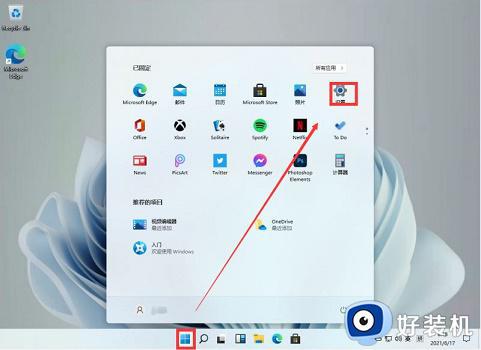
2、然后在设置面板中选择“账户”
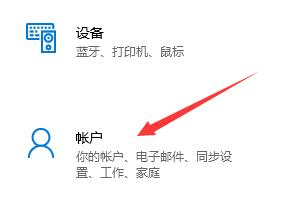
3、然后在左侧栏中点击进入“电子邮件和账户”
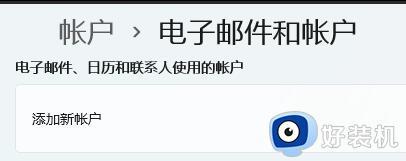
4、最后只要在下方找到想要删除的账户,点击“删除”即可。
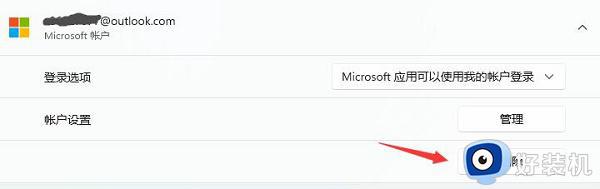
以上就是关于windows11删除账户怎么操作的全部内容,还有不懂得用户就可以根据小编的方法来操作吧,希望能够帮助到大家。
windows11删除账户怎么操作 win11删除电脑多余账户的方法相关教程
- windows11删除账户的操作教程 win11怎么删除用户账号
- win11怎么删除多余账户 win11开机账户多了一个怎么删除
- windows11登陆的microsoft账户如何删除 win11如何删除账户
- win11删除管理员账户的方法 win11怎么删除管理员账户
- windows11本地账户怎么删除 win11如何删掉另一个账户
- windows11如何删除microsoft账户 win11删除microsoft账户的方法
- windows11删除本地账户的方法 windows11如何删除本地用户
- win11有两个账户怎么删除一个 win11两个账户删除一个的方法
- win11账户怎么删除管理员账户 win11删除管理员账户的方法
- Win11删除多余账户方法 Win11开机显示两个账户如何删除
- win11家庭版右键怎么直接打开所有选项的方法 win11家庭版右键如何显示所有选项
- win11家庭版右键没有bitlocker怎么办 win11家庭版找不到bitlocker如何处理
- win11家庭版任务栏怎么透明 win11家庭版任务栏设置成透明的步骤
- win11家庭版无法访问u盘怎么回事 win11家庭版u盘拒绝访问怎么解决
- win11自动输入密码登录设置方法 win11怎样设置开机自动输入密登陆
- win11界面乱跳怎么办 win11界面跳屏如何处理
win11教程推荐
- 1 win11安装ie浏览器的方法 win11如何安装IE浏览器
- 2 win11截图怎么操作 win11截图的几种方法
- 3 win11桌面字体颜色怎么改 win11如何更换字体颜色
- 4 电脑怎么取消更新win11系统 电脑如何取消更新系统win11
- 5 win10鼠标光标不见了怎么找回 win10鼠标光标不见了的解决方法
- 6 win11找不到用户组怎么办 win11电脑里找不到用户和组处理方法
- 7 更新win11系统后进不了桌面怎么办 win11更新后进不去系统处理方法
- 8 win11桌面刷新不流畅解决方法 win11桌面刷新很卡怎么办
- 9 win11更改为管理员账户的步骤 win11怎么切换为管理员
- 10 win11桌面卡顿掉帧怎么办 win11桌面卡住不动解决方法
